자주 끊기거나 불안정한 무선 연결 - Windows 7, 8, & 10
자주 끊기거나 불안정한 무선 연결 - Windows 7, 8, & 10
자주 끊기거나 불안정한 무선 연결 - Windows 7, 8, & 10
증상
본 문서는 무선 신호를 감지할 수 있고 네트워크에 성공적으로 연결되지만 신호가 불안정하고 연결이 빈번하게 끊어지는 장치에만 적용되는 솔루션입니다. 이 문제의 원인으로는 여러 가지가 있을 수 있습니다. 솔루션 부분에 제시된 모든 방법을 시도하여 어떤 방법으로 문제가 해결되는지 확인해 주십시오.
무선 네트워크를 인식할 수 없거나 네트워크에 연결이 되지 않고, 이전에 인터넷에 연결된 적이 없는 경우에는 Lenovo 지원으로 문의해 주십시오.
참고: 간헐적인 문제인 경우, 보안, 안티바이러스, 또는 방화벽 프로그램의 문제인지 확인해 주십시오.
운영 체제
- Windows 7
- Windows 8
- Windows 10
솔루션
문제 해결 첫 절차:
Wi-Fi 드라이버가 최신 버전인지 확인해 주십시오.
- https://support.lenovo.com으로 이동합니다.
- 제품 감지를 선택합니다.
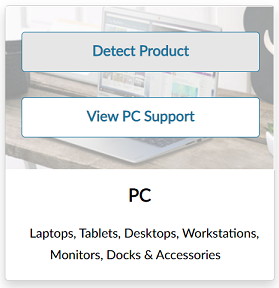
- 드라이버 및 소프트웨어를 선택합니다.
- 자동 드라이버 업데이트를 선택하고 스캔 시작 버튼을 누릅니다.
Windows 문제 해결 실행 Wi-Fi 아이콘을 마우스 우클릭하고 문제 해결을 선택합니다.
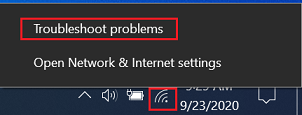
추가 문제 해결 절차:
방법 1: 네트워크 어댑터 문제 해결사를 실행합니다.
- 문제 해결로 검색합니다.
- 설정 문제 해결을 선택합니다.
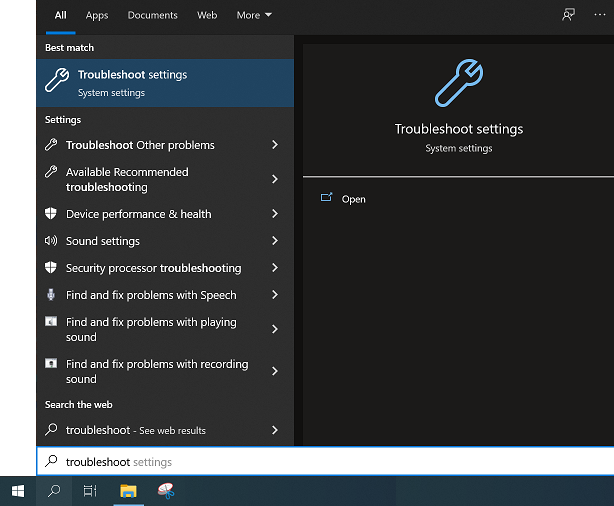
- 추가 문제 해결사를 선택합니다.
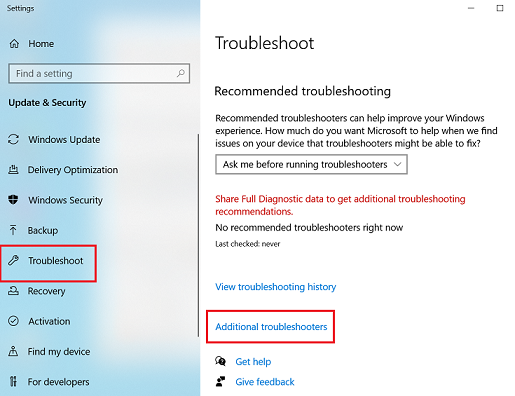
- 네트워크 어댑터를 선택합니다.
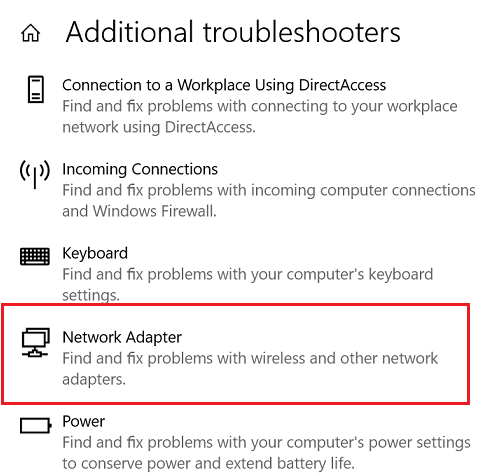
- 문제 해결사 실행을 선택합니다.
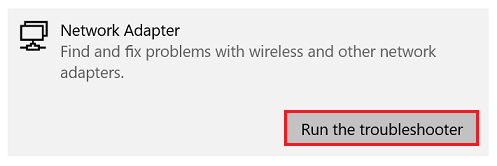
방법 2: TCP/IP 스택 및 자동 튜닝 초기화
- 시작 메뉴를 클릭하고 명령 프롬프트라고 입력합니다. 목록에서 명령 프롬프트를 마우스 오른쪽으로 클릭하고 관리자 권한으로 실행을 선택합니다.
Windows 아이콘을 마우스 오른쪽으로 클릭하고 Windows Powershell (관리자)를 선택하는 방법도 있습니다.
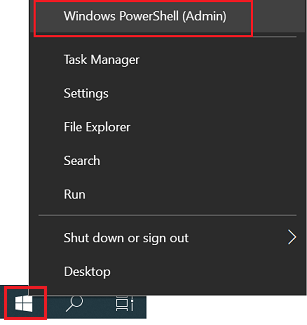
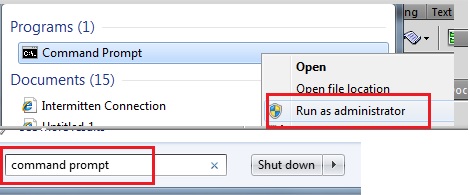
- 명령 프롬프트 창에 NETSH INT IP RESET C:\RESTLOG.TXT 를 입력합니다.
- Enter 키를 눌러 명령을 실행합니다.
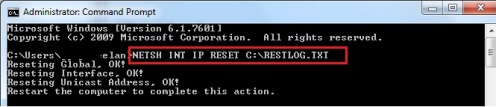
- 다음 줄에서 NETSH INT TCP SET HEURISTICS DISABLED를 입력하고 Enter 키를 누릅니다.
- NETSH INT TCP SET GLOBAL AUTOTUNINGLEVEL=DISABLED를 입력하고 Enter 키를 누릅니다.
- NETSH INT TCP SET GLOBAL RSS=ENABLED 명령어를 입력하고 Enter 키를 누릅니다.
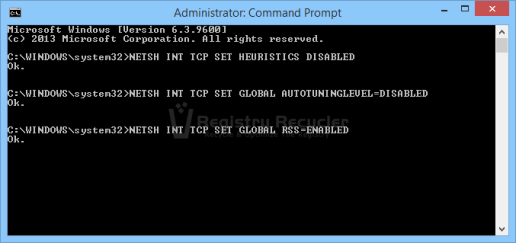
방법 3: Wi-Fi 전원 옵션
Windows 10에서 전원 관리 설정을 확인합니다.
- 네트워크 연결에서 Wi-Fi 장치를 찾습니다. 네트워크 연결 보기를 검색 및 선택해 주십시오.
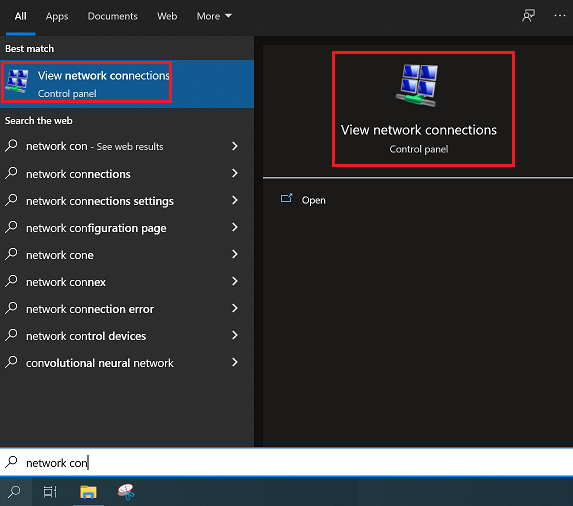
- 해당 무선 연결을 마우스 오른쪽으로 클릭하고, 속성을 선택합니다.

- 구성 버튼을 선택합니다.
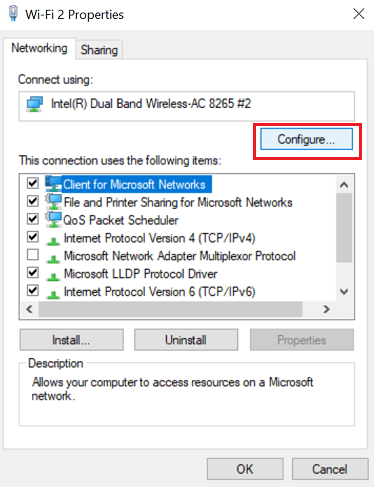
- 전원 관리 탭을 선택하고, 전원을 절약하기 위해 컴퓨터가 이 장치를 끌 수 있음 확인란의 선택을 해제합니다.
- 확인을 선택합니다.
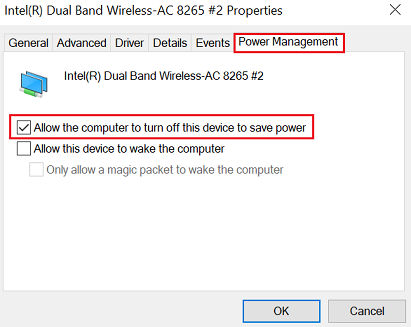
이전 버전의 Windows에 대한 전원 관리 설정 확인은 다음 방법을 사용해 주십시오.
- 시작 버튼을 클릭하고 네트워크 및 공유 센터를 검색합니다.
- 이 창에서 Wi-Fi 네트워크를 선택하면 Wi-Fi 상태 창이 나타납니다.
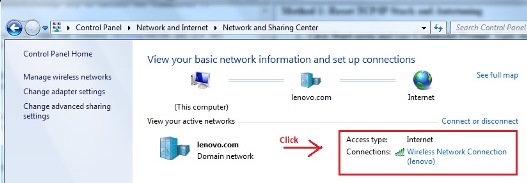
- 좌측 하단에서 속성 버튼을 클릭하면 새로운 창이 열립니다.
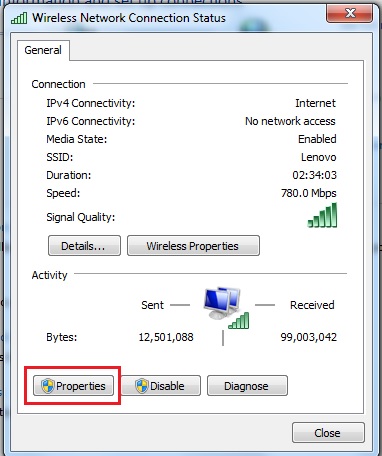
- Wi-Fi 속성 창에서 구성 버튼을 클릭합니다.
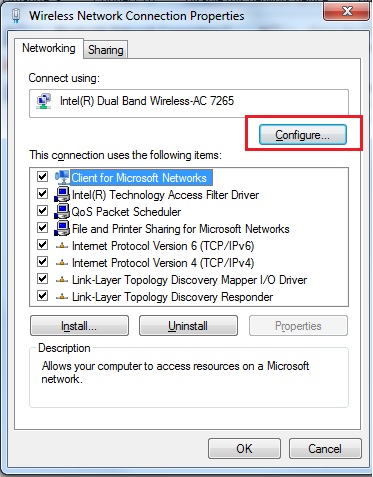
- 전원 관리 탭으로 이동합니다. 전원을 절약하기 위해 컴퓨터가 이 장치를 끌 수 있음 옵션의 선택을 취소하고 확인 버튼을 클릭합니다.
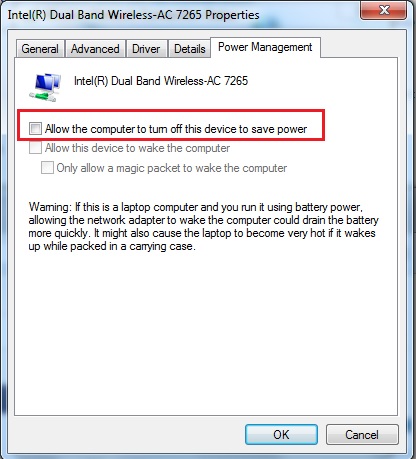
방법 4: 어댑터 재설치
- 시작 버튼을 클릭하고 검색란에 장치 관리자를 입력합니다. 장치 관리자를 클릭합니다.
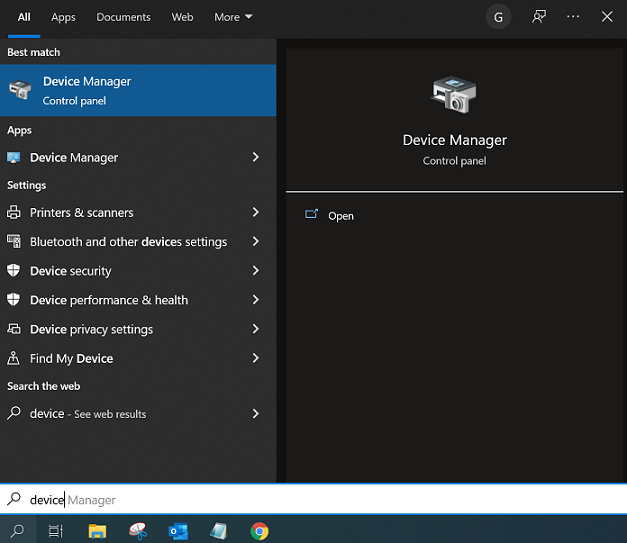
- 네트워크 어댑터 메뉴를 찾아 펼칩니다.
- 네트워크 어댑터를 찾고 제거를 선택합니다.
참고: 네트워크 어댑터는 보기의 이미지와 다를 수 있습니다.

- 제거되었으면 네트워크 어댑터를 다시 마우스 우클릭하고 하드웨어 변경 사항 검색을 선택합니다.
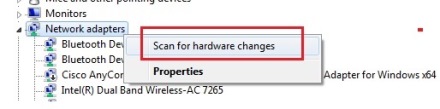
- 어댑터가 다시 검색됩니다. 드라이버가 다시 로드되면, 장치가 네트워크 연결에 다시 표시됩니다.
- 컴퓨터를 다시 시작하여 연결을 시도해 보십시오. 재시작은 필수입니다.
어댑터가 보이지 않으면 장치 관리자에서 보기를 선택하고, 숨겨진 장치 보기를 선택합니다.
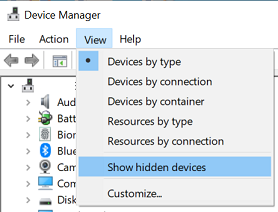
방법 5: 네트워크 어댑터 드라이버 되돌리기(Windows 8, 10)
최근 Windows 10 1주년 업데이트 또는 Windows 8.1과 같은 주요 Windows Update를 적용한 경우, 업데이트와 함께 설치된 네트워크 어댑터의 드라이버가 호환되지 않을 수 있습니다. 드라이버의 이전 버전으로 롤백을 시도해 주십시오.
- https://support.lenovo.com 페이지를 방문합니다.
- 제품 감지 또는 PC 서포트 보기를 선택합니다. PC 서포트 보기를 선택한 경우 제품 찾아보기를 선택한 다음, 제품 모델을 선택해 주십시오.
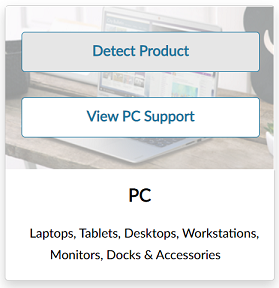
- 드라이버 및 소프트웨어를 클릭합니다.
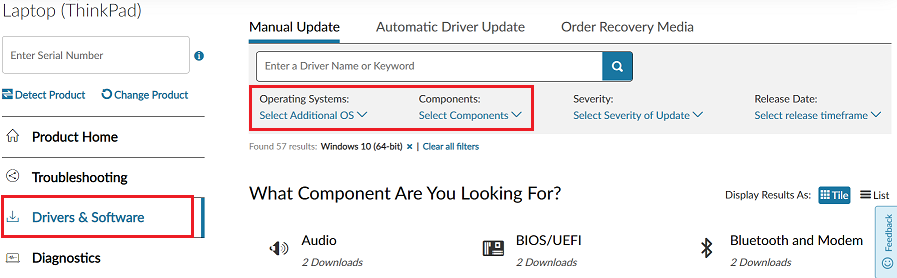
- Windows 드라이버의 이전 버전을 검색합니다.
- 드리이버를 설치하고 재부팅합니다.
방법 6: Lenovo Access Connection 소프트웨어 제거 (ThinkCenter, ThinkPad)
Windows 8 및 10
최근 Windows 8 또는 10으로 업그레이드한 경우, 연결 보조 프로그램인 Lenovo Access Connection 소프트웨어를 제거해 주십시오. 해당 소프트웨어를 제거하면 Windows 네트워킹 소프트웽어가 네트워크 연결을 담당하게 됩니다.
- 시작을 클릭하고 제어판으로 이동합니다(또는 검색하여 선택). 제어판은 어디에 있습니까? 페이지 참조
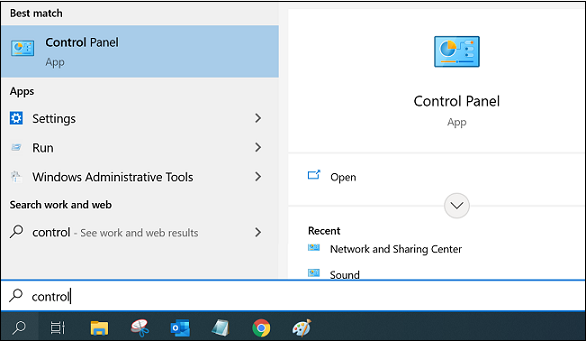
- 프로그램에서 프로그램 제거를 클릭합니다.
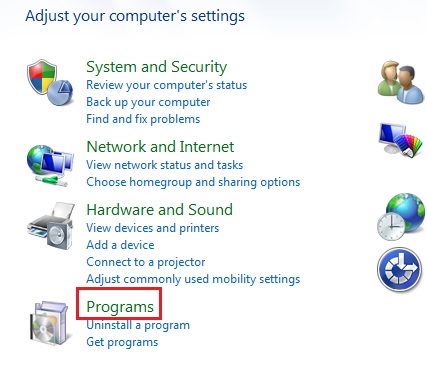
- Thinkvantage Access Connections을 찾습니다.
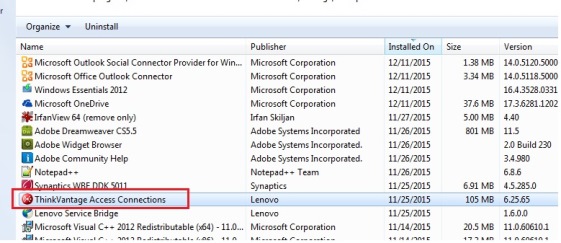
- 마우스 우클릭하고 제거를 선택합니다.
- 기기를 재부팅하여 변경 사항을 적용합니다.
방법 7: 원격 차등 압축(Remote Differential Compression: RDC) 비활성화
서버 기반의 PC를 사용중이 아니라면, 이 기능은 꼭 필요하지는 않습니다. 해당 기능을 비활성화하여 연결의 최대 대역폭을 활용합니다. 다음 방법을 확인해 주십시오.
- 시작 버튼 클릭합니다. 제어판을 실행하고 프로그램으로 이동합니다.

- 프로그램 및 기능 하위 범주에서 Windows 기능 사용/사용 안 함을 클릭합니다.
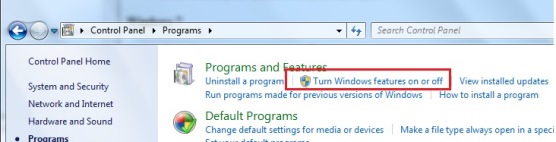
- 기능 목록에서 Remote Differential Compression API Support를 찾아 선택을 취소합니다.
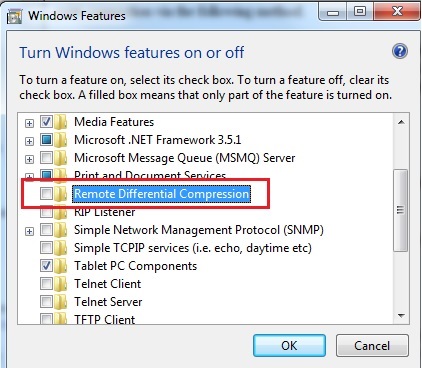
- 확인을 클릭합니다.
방법 8: 802.11n 모드 비활성화
이 설정은 N 무선 어댑터를 사용 중일 때 적용됩니다.
- 아래 사진과 같이 Windows 작업 표시줄에서 Wi-Fi 아이콘을 마우스 우클릭하고 네트워크 및 공유 센터 열기 옵션을 선택합니다.
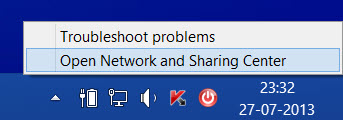
- 어댑터 설정 변경을 클릭합니다.

- 이어서, Wi-Fi 어댑터를 마우스 우클릭하고 속성 버튼을 선택합니다. 사용자의 컴퓨터에 설치된 WiFi 어댑터는 보기의 이미지와 다를 수 있습니다.
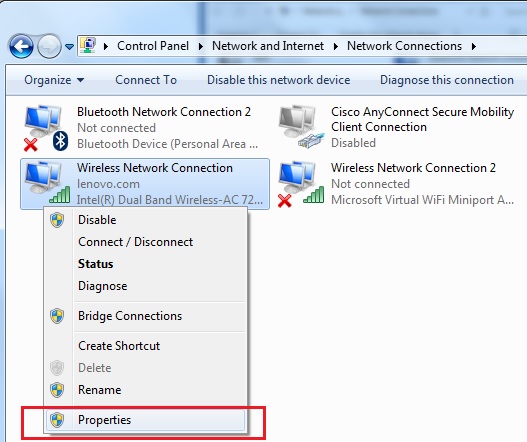
- 무선 네트워크 속성창이 열리면, 구성 옵션을 선택합니다.
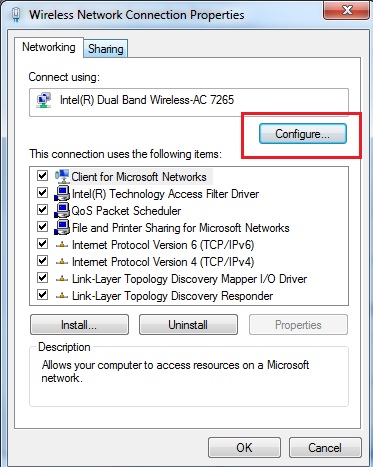
- 고급 탭을 선택하고 속성에서 802.11n 모드를 찾습니다. 이 모드를 선택하고 그 값을 비활성화함으로 변경합니다.

추가 고려 사항
- 무선 클라이언트를 적정 거리에 위치시켜 주십시오. 라우터와의 거리가 멀수록 무선 신호는 더 약해집니다. 라우터와 더 가까운 위치에 놓으면 연결이 개선되는지 확인해 주십시오.
- 장애물로부터 멀어지십시오. 라우터를 집안의 한 가운데 두고, 신호를 막을 수 있는 금속 물체나 액체류, 딱딱한 콘크리트 벽, 텔레비전, 전자렌지, 무선 헤드셋 등으로부터 멀리 두십시오. Wi-Fi 장치를 다른 전송 장치와 멀리 두거나, 사용 중이 아니라면 전원을 끕니다.
- 라우터 설정을 변경합니다. 문제가 지속되는 경우, 라우터에서 무선 설정을 변경해 주십시오. 라우터의 설정을 변경하려면 라우터의 관리 페이지로 로그인해야 합니다. 인터넷 서비스 제공 업체 또는 라우터 제조 업체로 문의해 주시기 바랍니다.
관련 문서
귀하의 의견은 사이트 개선하는 데 도움이 됩니다.

